
Edmund Richardson
1
2293
452
Nenápadné LED oznamovací světlo na vašem smartphonu může udělat mnohem více, než se zdá. Od změny barvy po přizpůsobení frekvence blikání existuje celá řada způsobů, jak si můžete přizpůsobit svá oznámení podle svých preferencí.
Vše, co potřebujete, je aplikace a kreativita. Zde je návod, jak změnit svůj telefon s Androidem 7 věcí, které musí váš další telefon s Androidem mít 7 věcí, který musí mít váš další telefon s Androidem Jak víte, co hledat při nákupu nového smartphonu? Nebojte se! Postupujte podle tohoto průvodce a budete rádi. LED oznamovací světlo, které vyhovuje vašim potřebám.
1. Stáhněte si aplikaci pro oznámení LED
Existuje celá řada aplikací, bezplatných i placených, které můžete použít ke změně nastavení světla upozornění.
V této specializované kategorii v Obchodě Google Play existuje několik hlavních aplikací. Nejlepší bezplatná aplikace je určitě Light Manager - Nastavení LED. Nabízí některé z nejlepších funkcí a minimální reklamy. Některé jiné aplikace vyžadují, abyste před přidáním vlastního profilu sledovali reklamu nebo upgradovali na prémiovou verzi.
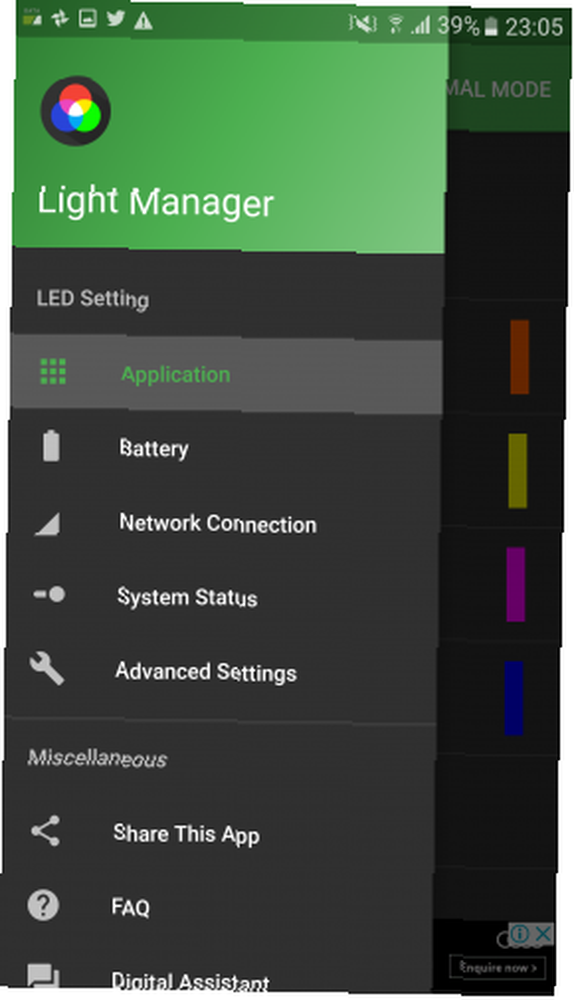
Pomocí aplikace Light Manager však můžete přizpůsobit své aktuální oznamovací profily, přidat upozornění LED pro všechny nainstalované aplikace a zvolit různé režimy.
Měl by fungovat pro oznámení z jakékoli aplikace třetí strany, nejen z aplikací na systémové úrovni, jako jsou textové zprávy nebo zmeškaná volání. Mezitím různé režimy (Normální, Střídání a Obrazovka) znamenají, že máte kontrolu nad tím, kolik oznámení lze zobrazit pomocí LED nebo obrazovky.
Jakmile máte nainstalovanou aplikaci pro přizpůsobení LED, můžete spustit požadované nastavení.
Stažení: Light Manager - Nastavení LED (zdarma) [již není k dispozici]
2. Udělte příslušná oprávnění
Aby bylo možné přizpůsobit vaše oznámení pro Android Jak zobrazit vaši historii oznámení v Androidu Jak zobrazit vaši historii oznámení v Androidu Všichni jsme to udělali: na telefonu bliká oznámení, ale předtím, než jste měli možnost si jej přečíst, omylem jsi to odtáhl pryč. Je to navždy pryč. Nebo je to? , bude aplikace vyžadovat správná oprávnění. Kromě oprávnění udělených při stahování aplikace budete muset také ručně povolit přístup k oznámení aplikace.
Po otevření aplikace Light Manager vás aplikace vyzve, abyste to provedli. Aplikaci budete muset jednoduše aktivovat v nabídce oznámení pro Android.
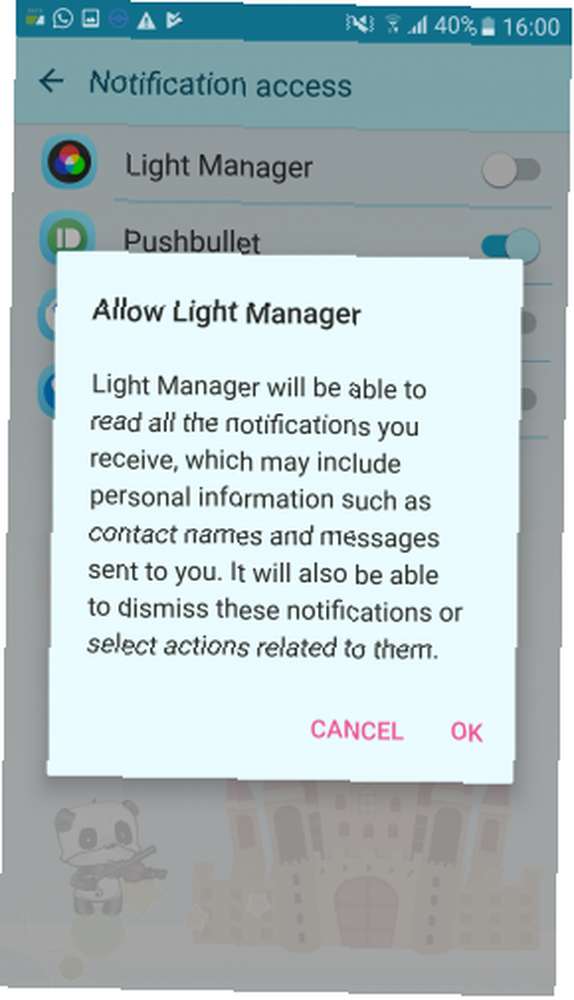
Pokud existují aplikace, které jsou v rozporu s těmito oprávněními, aplikace Light Manager vás také vyzve k deaktivaci oznámení LED příslušné aplikace. Ukázalo se, že to byl případ Whatsappu.
To je však dostatečně snadné, protože aplikace Light Manager vám poskytne správnou navigaci v nabídce, kterou chcete sledovat. Pro Whatsapp, budete prostě muset jít Nastavení> Oznámení a poté změňte “Světlo” nastavení na “Vypnuto.”
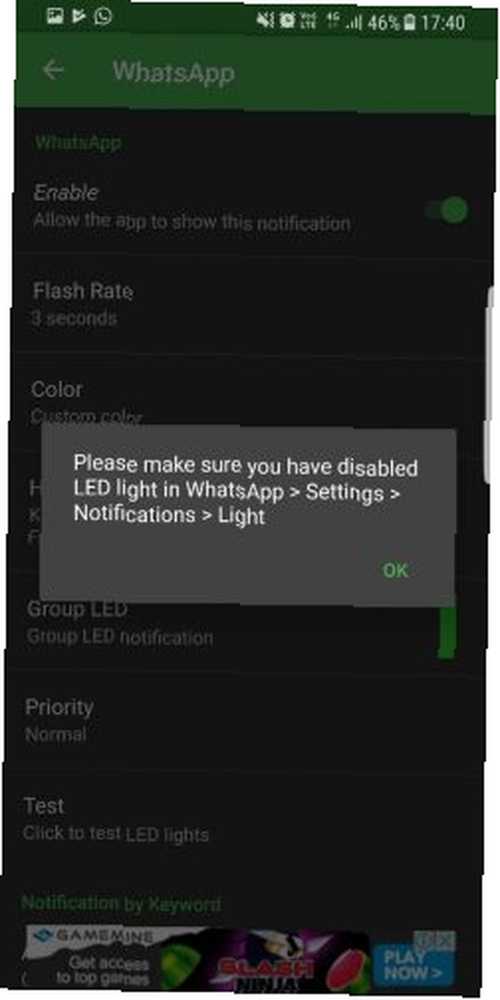
Jakmile to uděláte pro příslušné aplikace, můžete přistoupit k přizpůsobení oznámení LED.
3. Přizpůsobte nastavení LED dostupné aplikace
Aplikace Light Manager a podobné aplikace již mají načteny určité předprogramované aplikace a nastavení. Patří sem základní nastavení, která jsou standardně dodávána s jakýmkoli zařízením Android.
Mezi nimi najdete typickou zelenou “nabitá baterie” LED, červená LED, která se zobrazuje během nabíjení telefonu, a blikající červená LED, když máte slabou baterii.
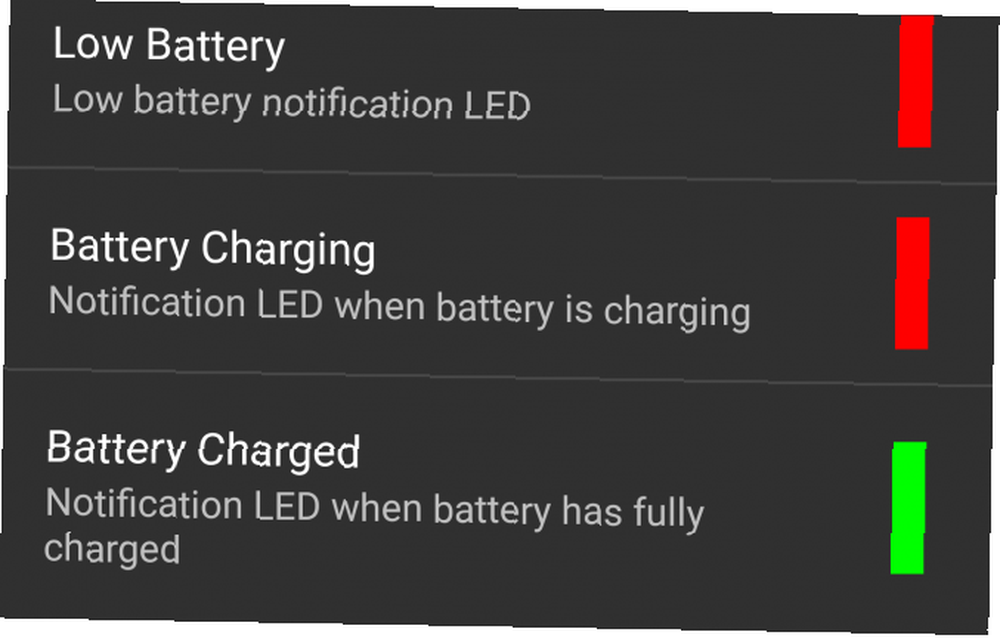
V aplikaci budete moci tyto přednastavené profily upravit. Konkrétně ve Správci světla můžete nastavit, které profily jsou povoleny, rychlost záblesku, barvu LED a prioritu oznámení. Můžete dokonce provádět oznámení týkající se konkrétních kontaktů, jako je například modré světlo pro zmeškaný hovor, ale zelené světlo pro zmeškaný hovor od vaší mámy.
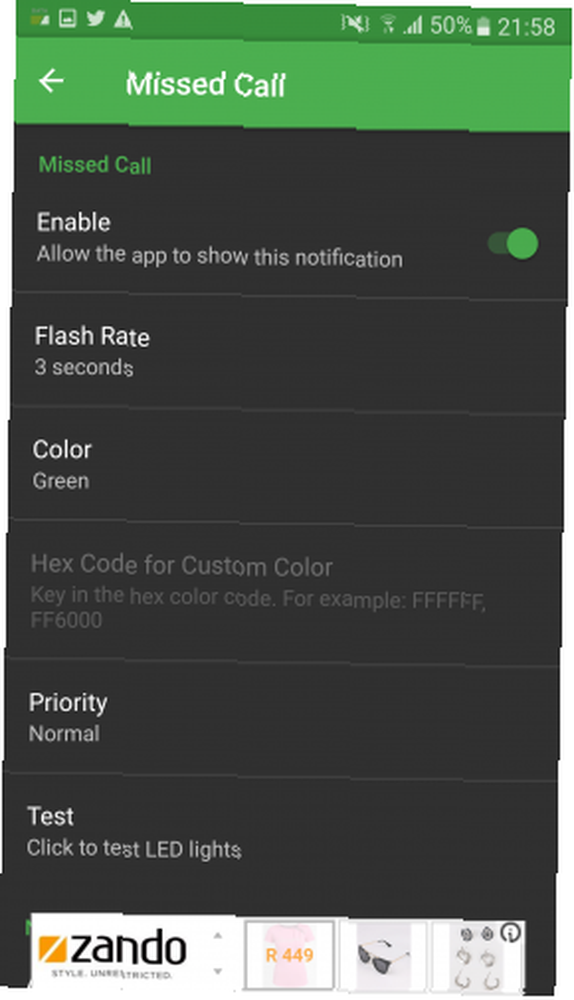
4. Přidejte své oblíbené aplikace
Nejlepší součástí aplikace, jako je tato, je možnost přidávat vlastní oznámení pro aplikace Jak uložit oznámení v Androidu a nastavit připomenutí pro ně Jak uložit oznámení v Androidu a nastavit připomenutí pro ně Nikdy si ujít oznámení znovu pomocí jednoho z tyto aplikace. které chcete konkrétně zahrnout. Může to být nepříjemné, pokud některé aplikace zobrazují oznámení LED, zatímco jiné ne.
Schopnost přidávat vlastní aplikace však znamená, že můžete dostávat oznámení o platformách, které vždy používáte.
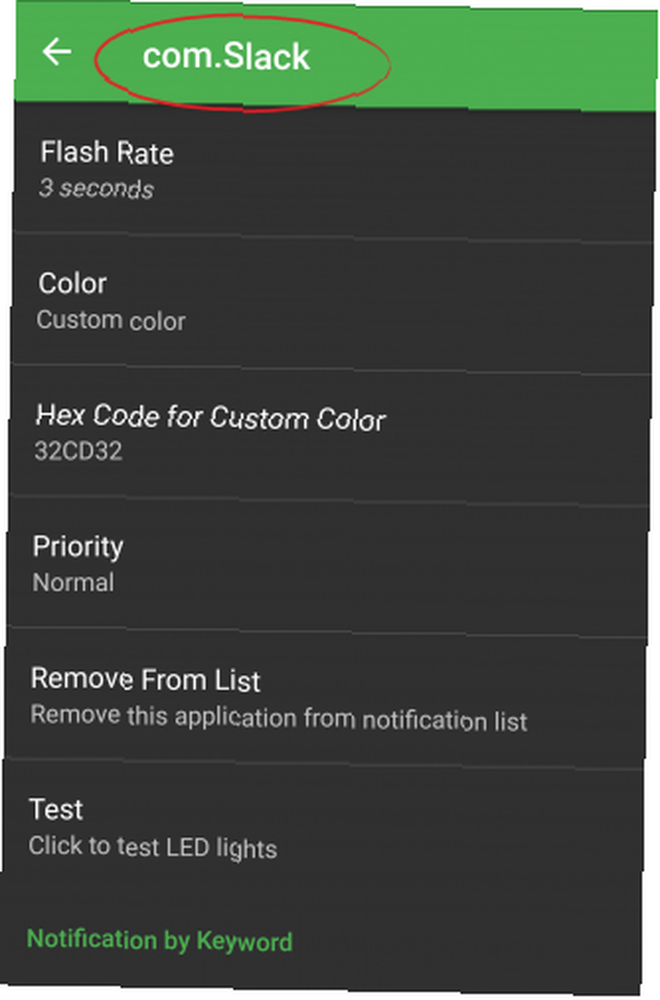
Stejně jako přednastavené profily zahrnují i vaše jedinečné profily ve Správci světla nastavení, jako je rychlost záblesku, barva LED a priorita.
Barvu LED můžete upravit buď výběrem jedné, která je pojmenována aplikací (například, “Tyrkysová” nebo “Nachový”) nebo pomocí posuvníku vyberte odstín a odstín oznámení. Můžete také zadat hexa kód požadované barvy.
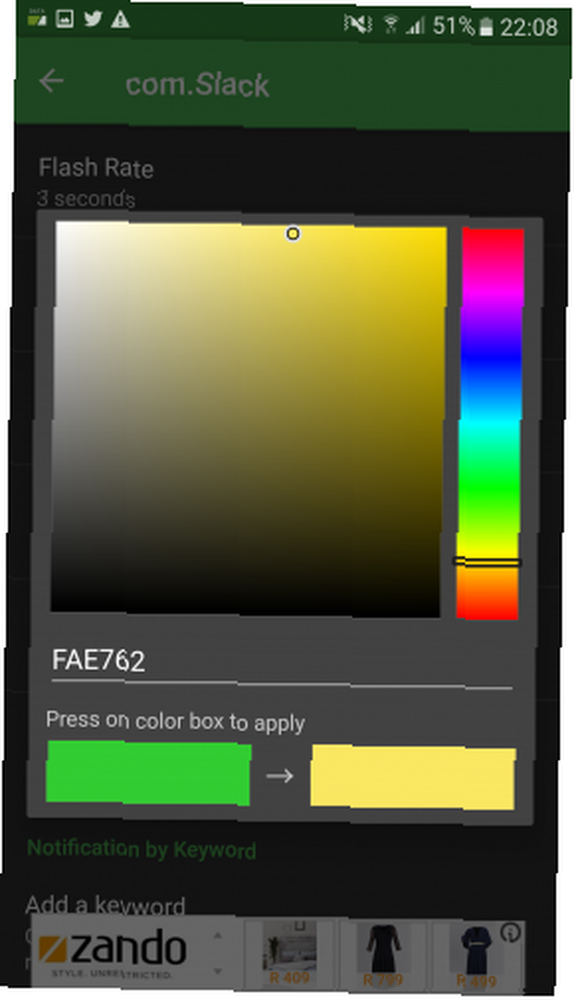
5. Zajistěte provedení testu
Jakmile vyberete nastavení aplikace, budete moci spustit test ve Správci Light, abyste ověřili, zda oznámení funguje. Pomocí testovacího režimu můžete také zkontrolovat, zda jste spokojeni s barvou a frekvencí záblesku, kterou jste vybrali pro oznámení.
To znamená, že nemusíte odesílat testovací zprávy prostřednictvím různých aplikací, abyste zkontrolovali, že vaše nastavení bylo povoleno.

Samozřejmě, můžete to udělat, pokud opravdu chcete být důkladní. Spusťte oznámení v aplikaci, kterou jste přidali do aplikace Light Manager, nebo počkejte, až se některá z nich objeví sama, a sledujte LED diodu.
Jak si přizpůsobíte své zařízení?
Změna nastavení kontrolek LED pro vaše oznámení je pouze jedním z mnoha způsobů, jak si můžete přizpůsobit své zařízení Android Rychlý přístup k aplikacím a zkratkám pomocí vlastních gest pro Android Rychlý přístup k aplikacím a zkratkám pomocí vlastních gest pro ovládací prvky Gesta pro Android usnadňuje rychlou navigaci v okolí zařízení Android. a oznamovací LED dioda se považuje za nutnou při nákupu nového smartphonu. Ve skutečnosti aplikace jako tyto znamenají, že můžete změnit Android, aniž byste zakořenili 7 Pokročilých hackerů pro Android, kteří nepotřebují kořen 7 Pokročilých hackerů pro Android, kteří nepotřebují kořen Pro získání úžasných úprav nemusíte rootovat telefon. vaše zařízení.
Samozřejmě existují také nástroje pro přizpůsobení systému Android. 9 Úžasné úpravy pro Android, které stojí za to zakořenit Pro 9 Úžasné úpravy pro Android, které se vyplatí pro zakořenění Ještě jste své zařízení nezakořenili? Jakmile se podíváte na všechny tyto úžasné přizpůsobení typu root, můžete změnit názor. které stojí za kořen.
Jaké vlastní nástroje považujete za užitečné pro vaše zařízení? Dejte nám vědět v komentářích níže!











